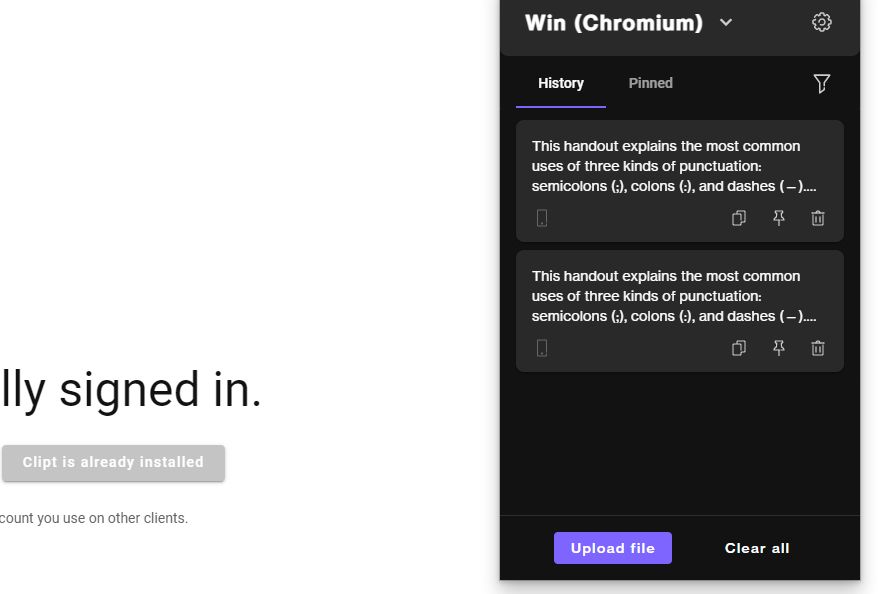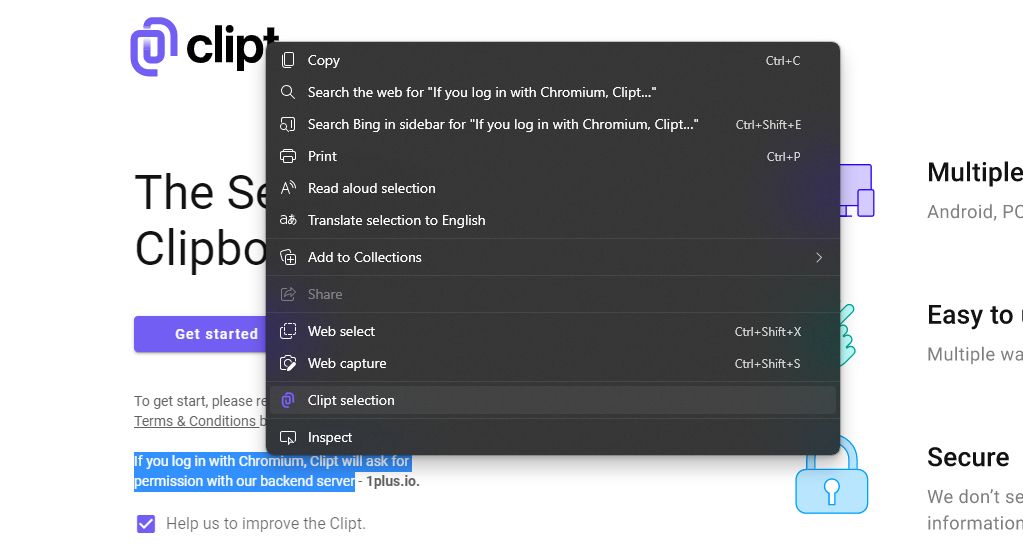Como compartilhar sua área de transferência do Android com todos os seus outros dispositivos
Em um ambiente de trabalho em que você está lidando com várias tarefas, geralmente copia o conteúdo para reutilizá-lo. Mas e se você quiser copiar e colar algo do seu dispositivo Android em um computador Windows ou até mesmo em um iPhone?
Existe um aplicativo Android chamado Clipt que pode ajudá-lo nesse sentido. Então, vamos explorar o que é o Clipt e como você pode usá-lo para compartilhar pranchetas do Android com todos os seus outros dispositivos.
O que é Clipt e como funciona?
Clipt é um aplicativo de área de transferência que permite compartilhar e usar sua área de transferência em vários dispositivos. Você pode copiar o conteúdo em um dispositivo e colá-lo no outro.
O aplicativo se conecta ao seu Google Drive para que seu conteúdo seja compartilhado por meio do Google Cloud. Ele afirma manter seus dados seguros e privados e permite que você transfira texto, imagens, vídeos e arquivos. Ele elimina o incômodo de enviar seu conteúdo por e-mail para acessá-lo em várias máquinas, economizando seu tempo e aumentando sua produtividade.
O Clipt é um serviço multiplataforma disponível no Android, iOS e como uma extensão do Chrome que você pode usar em seu computador Windows ou Mac e atua como uma ponte entre eles.
Download: Clipt para Android | iOS | Navegador Chrome (gratuito)
Clipt é simples e fácil de usar. Você não vai precisar de nenhum conhecimento técnico para operá-lo. Basta seguir adiante e você poderá configurá-lo rapidamente.
- Primeiro, você precisa instalar o Clipt no seu telefone e em qualquer outro dispositivo com o qual deseja compartilhar.
- Após instalar o aplicativo, abra-o e concorde com os termos e condições. Aqui, é útil conhecer as formas de verificar se um aplicativo Android é seguro.
- Depois disso, o Clipt solicitará que você vincule seu Google Drive a ele. Agora, faça login com sua conta do Google. Observe que a conta do Google que você vincula ao Clipt em seu smartphone deve ser a mesma que você usa em seu navegador de desktop.
- Depois de vincular sua conta do Google com sucesso, toque em Instalar em outros dispositivos.
- Ele perguntará a qual navegador ou dispositivo você deseja se conectar. Selecione a opção correta. Se você escolher um navegador, ele exibirá um link para a extensão do navegador. Se você selecionar outros dispositivos, como um telefone ou tablet, ele exibirá um código QR para digitalizar.
Seu telefone está pronto. Agora, é hora de configurar seu outro dispositivo.
- Para iOS ou Android, configure o aplicativo conforme acima, usando a mesma conta do Google. Em seguida, digitalize o código QR quando solicitado.
- Para um desktop ou laptop, digite o link exibido no Chrome. Instale a extensão e vincule-a à mesma conta do Google, e pronto. Você também configurou seu navegador.
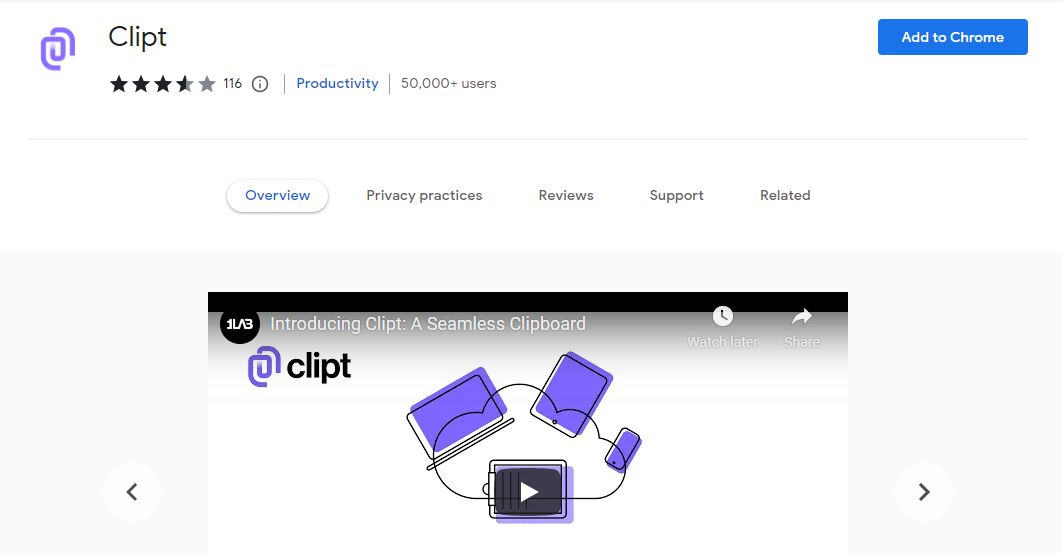
Para copiar seu conteúdo de um dispositivo e enviá-lo para o outro, basta copiar algum texto em seu smartphone e, na barra de notificação, toque em Enviar.
O conteúdo recebido pelo dispositivo desktop é copiado automaticamente para sua área de transferência para que você possa acessá-lo facilmente. Você também pode acessar o conteúdo do menu de extensão Clipt.
Para compartilhar sua área de transferência do PC para o Android, selecione o texto, clique com o botão direito do mouse e pressione Seleção de Clipt. Ele transferirá automaticamente o conteúdo para o aplicativo Android e o copiará para a área de transferência.
Você também pode enviar conteúdo como músicas, imagens, vídeos e arquivos do seu telefone. Abra o aplicativo no seu telefone Android e toque no botão Adicionar na parte inferior. Agora, selecione seu arquivo no gerenciador de arquivos ou na galeria de imagens e ele o enviará imediatamente para o seu PC.
Se você não quiser usar este aplicativo, também existem outras maneiras de compartilhar arquivos do PC para o Android.
O Clipt é uma ótima solução que aumentará sua produtividade e economizará muito tempo. Tem uma velocidade de envio e recepção bastante rápida. Se você compartilhar seu conteúdo entre dispositivos usando e-mail ou mensagens instantâneas, isso será ineficiente e sobrecarregará seu e-mail e mensageiros.
O Clipt facilita o envio de qualquer tipo de arquivo entre dispositivos em segundos. Este guia irá ajudá-lo com a instalação e configuração do aplicativo e seu uso efetivo.